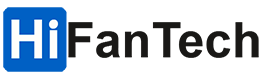پردازنده های جدید AMD Ryzen 7000 رایانه های شخصی رارونمایی کرد. به دنبال این هیاهوی تبلیغاتی، در ادامه هیاهوهای تبلیغاتی شرکت تایوانی MSI سازنده رایانه و تجهیزات جانبی آن، یک آموزش ویدیویی منتشر کرده است که در آن نحوه نصب این پردازنده جدید را نشان میدهد. برای مشاهده تصاویر ویدئویی از نحوه نصب این تراشه جدید تا پایان مطلب با های فن تک همراه باشید.
این آموزش، جدای از مفید بودن، دید کلی نسبت به تراشه و سوکت به ما می دهد. مهمتر از آن، این موضوع نشان می دهد که نصب تراشه جدید چقدر آسان به نظر می رسد.
AMD نه تنها نسل بعدی پردازندههای خود را عرضه کرده، بلکه بعد از گذشت بیش از پنج سال وفادار ماندن به پردازنده AM4، سوکت آن را به طور کامل تغییر داد. البته این به معنای این است که تعداد زیادی از مادربردهای جدید در راه است و MSI جزو اولین تولیدکنندگانی است که خط تولید آینده خود را معرفی می کند. بنابراین، این ویدیو یک مادربرد MSI آینده را نشان می دهد که با یک CPU Zen 4 جفت شده است.
بسیاری از کاربران ممکن است ساخت یک رایانه شخصی یا حتی نصب یک پردازنده را کار خیلی سختی بدانند. با این حال، به نظر می رسد که AMD با محصولات نسل بعدی خود در مسیر درستی حرکت می کند، زیرا فرآیند نصب آن را بسیار آسان کرده است. سازنده این تراشه، مطمئناً پیشرفتهایی انجام داده است که موقعیتیابی و قرار دادن تراشه را سادهتر میکند. در این مدل، دو بریدگی برخلاف مثلث کوچکی که تا به حال همه ما به آن عادت کردهایم اضافه شده است.
درست در این لحظه، جزئیات جالبی آشکار می شود. پوشش سوکت در مقابل پردازنده مشکی، شفاف است. از نظر طراحی، سوکت AM5 شبیه LGA115x اینتل است، بنابراین اگر تا به حال یک CPU اینتل را نصب کرده باشید، احتمالاً شما به هیچ آموزشی نیاز نخواهید داشت.
طبق ویدیوی MSI، برای نصب CPU Zen 4 جدید، باید با فشار دادن اهرم سوکت به سمت پایین شروع کنید. این صفحه بار را آزاد می کند. گام بعدی این است که تراشه جدید AM5 را با استفاده از انگشت شست و اشاره خود بردارید. با نگاهی دقیق به تراشه، متوجه خواهید شد که AMD دو بریدگی سوکت به پردازنده خود، اضافه کرده است، که باعث می شود آن را به درستی ردیف کنید. آن را خیلی آرام در سوکت قرار دهید.
هنگامی که مطمئن شدید که پردازنده به طور محکم و ایمن در داخل سوکت قرار دارد، می توانید مرحله بعدی را انجام دهید، یعنی محافظ شفاف سوکت را پایین بیاورید. سپس اهرم سوکت را به عقب برگردانید. این باعث می شود که درب پردازنده به خودی خود باز شود.
AM5 تغییرات زیادی را به همراه داشته و تفاوت زیادی از نظر طراحی نسبت به تراشه های پلت فرم AM4 دارد. AMD سرانجام از طراحی Pin Grid Array (PGA) به یک Land Grid Array (LGA) تغییر رویه داد. این یعنی روی سطح تراشه دیگر پین وجود ندارند، بلکه پین در داخل سوکتی است که تراشه با آن در تماس است.
از نقطه نظر نصب، این یک ویژگی خیلی خوبی است، زیرا دیگر لازم نیست نگران خم شدن پین ها روی تراشه باشید. با این حال، این بدان معنا نیست که هنگام نصب یک CPU Zen 4 احتیاط نکنید، زیرا باید مراقب پین های سوکت باشید تا خم نشود.
سوکت AM5 دارای 1718 پین است که 18 پین بیشتر از سوکت LGA1700 اینتل است که برای پردازنده های Alder Lake استفاده می شود. اینتل قصد دارد همان سوکت (و چیدمان پین) را برای پردازندههای نسل بعدی Raptor Lake نیز حفظ کند.
شایان ذکر است که در این ویدئو، MSI CPU به یک خنک کننده AMD Wraith Prism جفت شده است. اگر در حال ارتقاء سیستم خود هستید، سوکت AM5 از خنک کننده های AM4 نیز پشتیبانی می کند. اما توجه داشته باشید، خنک کننده بسیار ارزان تر از خرید یک رم جدید است، زیرا AMD Ryzen 7000 فقط از حافظه DDR5 پشتیبانی می کند.
Tom’s Hardware اولین کسی بود که ویدیوی آموزش نصب MSI را مشاهده کرد که متأسفانه بعد از آن؛ صفحه یوتیوب MSI به حالت خصوصی در آمده است. شاید MSI هنوز کاملاً آماده به اشتراک گذاری این آموزش با جهان نیست. با این حال هنوز فرصت داریم، چون به نظر می رسد پردازندههای Zen 4 تا پاییز عرضه نمیشوند.
مقالات مرتبط